
সুচিপত্র:
- লেখক John Day [email protected].
- Public 2024-01-30 08:02.
- সর্বশেষ পরিবর্তিত 2025-01-23 14:36.

এই নির্দেশে আমরা একটি কাস্টম নিক্সি টিউব ঘড়ি তৈরি করব। এই প্রকল্পের পৃষ্ঠপোষকতার জন্য JLC PCB কে অনেক ধন্যবাদ। আমরা কাস্টম সার্কিট বোর্ড নির্মাণ থেকে শুরু করে 3D প্রিন্টিং কেস এবং এটি চালানোর জন্য সফটওয়্যার কোডিং করব।
প্রথম অর্ডারে বিনামূল্যে শিপিং এবং https://jlcpcb.com- এ $ 2 PCB প্রোটোটাইপিং
উপকরণ বিল নিম্নরূপ:
ইবেতে নিক্সি টিউব ইন -14 টিউব পাওয়া গেছে
বিদ্যুৎ সরবরাহ
amzn.to/2rB7oGz
Atmega328p-pu চিপস
amzn.to/2wx949h
অন্যান্য টুকরা github লিঙ্কে পাওয়া যাবে:
github.com/misperry/Nixie_Clock
ধাপ 1: উচ্চ ভোল্টেজ পাওয়ার সাপ্লাই সংযোগ করুন

প্রথমে আপনাকে হাই ভোল্টেজ পাওয়ার সাপ্লাই সংযোগ করতে হবে।
ঘড়ির সাথে সংযুক্ত হওয়ার আগে আমরা নিশ্চিত করব যে আপনি পাওয়ার সাপ্লাই বা অতিরিক্ত 12V পাওয়ার প্যাক থেকে 12VDC এর ইনপুট ভোল্টেজ সহ পাওয়ার বোর্ডে পটের মাধ্যমে 130V DC এর ভোল্টেজ সেট করেছেন।
একবার আউটপুট সেট হয়ে গেলে আপনি বোর্ডে পাওয়ার সাপ্লাই হুকআপ ওয়্যার দিয়ে সংযুক্ত করবেন। চিহ্নগুলি সিল্কস্ক্রিনে রয়েছে
ধাপ 2: কোডটি ফ্ল্যাশ করুন
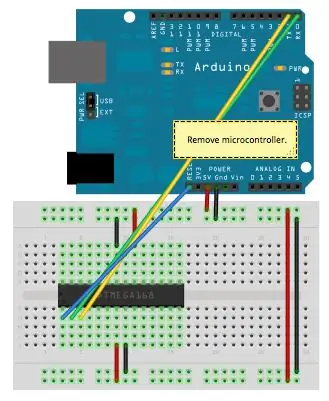
আপনাকে বুট লোডারে কোডটি ফ্ল্যাশ করতে হবে। প্রথমে আপনাকে নিম্নলিখিত লিঙ্ক থেকে অভ্যন্তরীণ 8Mhz ঘড়ি দিয়ে বুট লোডার পুনরায় ফ্ল্যাশ করতে হবে:
আরডুইনো থেকে ব্রেডবোর্ড
www.arduino.cc/en/Tutorial/ArduinoToBreadb…
একবার আপনি 8Mhz অভ্যন্তরীণ ঘড়ির বুটলোডারটি চিপে ফ্লাশ করার পরে আপনি উপরের ছবিতে দেখানো হিসাবে এটি সংযুক্ত করতে পারেন এবং তারপরে নিচের গিটহাব লিঙ্কে পাওয়া সফ্টওয়্যার দিয়ে আপনার atmega328p-pu চিপ প্রোগ্রাম করুন:
github.com/misperry/Nixie_Clock
ধাপ 3: 3D প্রিন্ট পার্টস এবং কানেক্ট বোর্ড



পরবর্তীতে আপনাকে থ্রিডি প্রিন্ট করতে হবে সমস্ত অংশকে থিভারিভার্স বা গিথুব রেপো থেকে। একবার সেগুলো প্রিন্ট হয়ে গেলে আপনি M3 স্ক্রু ব্যবহার করে পাওয়ার সাপ্লাই বোর্ডকে নিচের স্ট্যান্ডঅফের সাথে সংযুক্ত করবেন এবং তারপর প্রধান PCB কে লম্বা স্ট্যান্ডঅফের সাথে সংযুক্ত করবেন।
ধাপ 4: দীর্ঘ সন্নিবেশ ইনস্টল করুন




আপনি এই বিল্ডের জন্য আপনার পছন্দ মতো রঙ মুদ্রণ করতে পারেন। আমি কালো এবং সাদা বেছে নিয়েছি। এইভাবে, যখন আমি খাঁজে সন্নিবেশগুলি ইনস্টল করি তখন আমি বিকল্প রঙগুলি করি। এগুলি কেবল একে অপরের উপরে স্ট্যাক করবে যখন তারা বেস কোণার পোলগুলিতে থাকা খাঁজে স্লাইড করবে।
ধাপ 5: বাটন এবং ব্যাক প্লেট ইনস্টল করুন



প্রথমে আপনি পিছনের প্লেটে বোতামগুলি ইনস্টল করবেন এবং তারপরে আপনি পিছনের প্লেটটি বেসের পিছনের খাঁজে স্লাইড করবেন। সার্কিট বোর্ডে স্পর্শযোগ্য বোতামগুলির সাথে বোতামগুলি সরাসরি লাইন করা উচিত।
ধাপ 6: শীর্ষটি ইনস্টল করুন

অবশেষে এখন আপনি কেবল উপরেরটি ইনস্টল করবেন। এটি কোণার পোস্টগুলিতে চারটি স্ক্রু দিয়ে ইনস্টল করা হবে।
ধাপ 7: চূড়ান্ত চিন্তা

অবশেষে আপনার একটি কার্যকরী নিক্সি ঘড়ি থাকা উচিত। এটি কীভাবে একত্রিত হয় তা আরও ভালভাবে বোঝার জন্য এটির ভিডিওটি দেখুন এবং আপনি সেখানে থাকাকালীন সাবস্ক্রাইব করুন যাতে আপনি অন্য কোনও দুর্দান্ত প্রকল্প মিস না করেন।
আমাজন প্রাইম 30 দিনের চেষ্টা করুন https://www.amazon.com/tryprimefree? Ref_ = assoc_tag…
প্রস্তাবিত:
একটি RTC দিয়ে আপনার নিজের রেট্রো নিক্সি ঘড়ি তৈরি করুন!: 7 টি ধাপ (ছবি সহ)

একটি RTC দিয়ে আপনার নিজের রেট্রো নিক্সি ঘড়ি তৈরি করুন !: এই প্রকল্পে আমি আপনাকে দেখাব কিভাবে একটি বিপরীতমুখী নিক্সি ঘড়ি তৈরি করতে হয় তার মানে আমি আপনাকে দেখাবো কিভাবে আপনি একটি উচ্চ ভোল্টেজ ডিসি পাওয়ার সাপ্লাই দিয়ে নিক্সি টিউব নিয়ন্ত্রণ করতে পারেন এবং তারপর আমি একটি Arduino, একটি রিয়েল টাইম ক্লক (RTC) এবং একটি cu এর সাথে 4 টি নিক্সি টিউব একত্রিত করব
আরডুইনো ওয়ার্ড ক্লক - কাস্টমাইজেবল এবং নির্মাণ করা সহজ: 15 টি ধাপ (ছবি সহ)

আরডুইনো ওয়ার্ড ক্লক - কাস্টমাইজ করা যায় এবং তৈরি করা সহজ: আমার সঙ্গী একটি দোকানে একটি ঘড়ি দেখেছিলেন যা এলোমেলো অক্ষরের ঝাঁকুনি থেকে পুরো লিখিত বাক্য লেখার জন্য শব্দ আলোকিত করে আপনাকে সময় বলেছিল। আমরা ঘড়ি পছন্দ করেছি, কিন্তু দাম নয় - তাই আমরা আমাদের নিজস্ব নকশা তৈরি করার সিদ্ধান্ত নিয়েছি
আপনার নিজের ব্যালেন্স বোর্ড তৈরি করুন (এবং আপনার ওয়াই ফিটের পথে থাকুন): 6 টি ধাপ

আপনার নিজের ব্যালেন্স বোর্ড তৈরি করুন (এবং আপনার ওয়াই ফিটের পথে থাকুন): আই-কিউবএক্স প্রযুক্তি ব্যবহার করে বিভিন্ন গেম এবং শারীরিক ফিটনেস প্রশিক্ষণের ইন্টারফেস হিসাবে আপনার নিজের ব্যালেন্স বোর্ড বা ব্যালেন্সটাইল (যেমন আমরা এটিকে বলেছি) তৈরি করুন। আপনার নিজের অ্যাপ্লিকেশন ডিজাইন করুন এবং Wii ফিটের বাইরে যান! ভিডিওটি একটি ওভারভিউ প্রদান করে এবং
আপনার পিসির জন্য একটি রিয়েল বেল-স্ট্রাইকিং ক্লক এবং একটি অগ্নি নির্বাপক-স্ট্রাইকিং ক্লক তৈরি করুন।: 3 ধাপ (ছবি সহ)

আপনার পিসির জন্য একটি রিয়েল বেল-স্ট্রাইকিং ক্লক এবং একটি অগ্নি নির্বাপক-স্ট্রাইকিং ক্লক তৈরি করুন।: একটি ব্রাস বেল, একটি ছোট্ট রিলে আরও কিছু জিনিস এবং একটি আসল বেল আপনার ডেস্কটপে ঘন্টা বাজাতে পারে। ওএস এক্স এছাড়াও, আমি আবর্জনায় পাওয়া একটি পিসিতে উবুন্টু লিনাক্স ইনস্টল করার চিন্তা করেছিলাম এবং এটিতে কাজ করেছি: আমি কখনই করিনি
কীভাবে আপনার নিজের পেশাগত ওয়াল ক্লক তৈরি করবেন: 8 টি ধাপ

কীভাবে আপনার নিজের পেশাগত প্রাচীর ঘড়ি তৈরি করবেন: আমি "দ্য জ্যাপার!" অভিনীত এই আশ্চর্যজনক ঘড়িটি তৈরি করেছি। মৌলিক অফিস সামগ্রী এবং একটি ঘড়ি ব্যবহার করে আমি ওয়াল মার্ট থেকে $ 3.49 তে কিনেছি
